今天讲解的是cool edit做出歌曲串烧的详细操作步骤,想要学习的小伙伴可以去了解了解哦。
cool edit做出歌曲串烧的详细操作步骤

1.打开cooledit软件
2.导入需要联唱的歌曲
在cooledit菜单栏“插入”中选择“音频文件” 导入需要联唱的声音文件歌曲。注意,cooledit默认打开文件的格式是WAV,因此,如果你的歌曲文件是MP3格式的话,记得将“打开波形文件”窗口里的的“文件类型”选为所有文件。

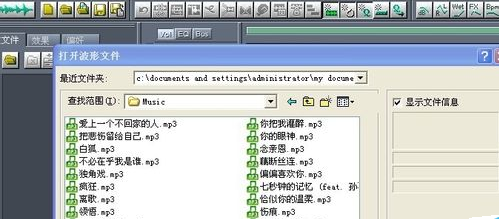

3.选择每首歌中需要演唱的经典片段:
1.删除音轨上多余的音乐,只保留需要修改的乐曲
2.播放试听音乐,确定需要截取音乐片段的时间。如图
A:播放按钮
B:显示正在播放的时间
C:准确定位需要截取音乐的起始时间
D:准确定位需要截取音乐的结束时间
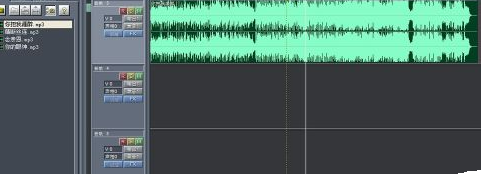
4. 截取音乐经典片段
1.将鼠标置于需要截取片段的起点位置,点击鼠标右键,在弹出的窗口中选择“分割”命令。
2.同样的操作,在需要截取片段的终点位置使用分割命令。这样,整个歌曲就分成三个部分。
3.删除多余的音乐,将截取的音乐移动(选中,按住鼠标右键就可以自由移动)左端备用。
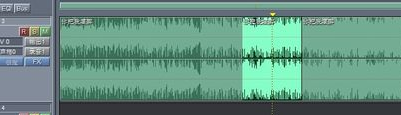

5.利用不同音轨,按照步骤4的操作依次截取其他歌曲的经典片段,按先后顺序放好。
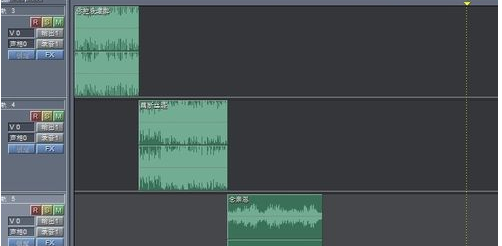
以上就是cool edit做出歌曲串烧的详细操作步骤,大家都学会了吗?











